Máy tính liên tục rơi vào trạng thái đơ, chậm chạp “ngốn” của bạn không ít thời gian trong khi công việc thì chất đống chờ đợi hoàn tất? Đã đến lúc bạn cần sở hữu ngay phần mềm tăng tốc máy tính rồi đấy. Hãy cùng Trang thủ thuật khám phá top 6 phần mềm tăng tốc máy tính Win 10 cực nhanh 2025 ngay dưới đây nhé!
#1. Piriform CCleaner – Dọn dẹp rác trong tích tắc, tăng tốc máy tính siêu nhanh
Vị trí đầu tiên trong top 6 phần mềm tăng tốc máy tính Win 10 hiệu quả nhất hiện nay gọi tên Piriform CCleaner. Với hàng triệu lượt tải cực khủng, Piriform CCleaner đáp ứng đầy đủ điều kiện cần và đủ để chinh phục trái tim của người dùng. Phần mềm được đánh giá cao là một trong những công cụ tối ưu, dọn dẹp dữ liệu rác trong tích tắc với các chế độ quét cơ bản, trả lại một hệ thống sạch sẽ, hoạt động ổn định và siêu tốc cho máy tính. CCleaner còn giúp người dùng gỡ bớt những chương trình cài đặt lỗi thời trên máy nhằm giải phóng không gian bộ nhớ.
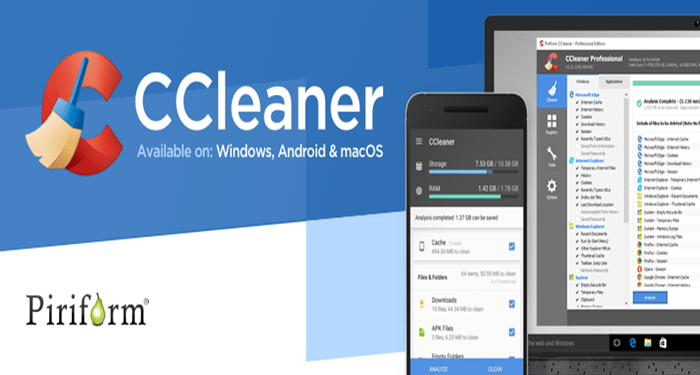
Ưu điểm nổi bật
- Xóa lịch sử duyệt web và cookie: Đây là một trong những tính năng đáng chú ý khi nhắc đến CCleaner. Nhiệm vụ này hỗ trợ xóa lịch sử duyệt web, cookie cũng như bộ nhớ cache trình duyệt.
- Hỗ trợ dọn dẹp Registry: CCleaner thực hiện quét và xóa sạch những file, thư mục rác trên cửa sổ Windows Registry, bao gồm: file lỗi, ActiveX Control, đường dẫn file chia sẻ, font chữ,…
- CCleaner có thể vô hiệu hóa các chương trình không cần thiết khởi động cùng hệ thống và chạy trên nền background trong Windows.
- Dọn dẹp siêu tốc độ và sạch sẽ: đây là tính năng quan trọng nhất của CCleaner, phần mềm có thể quét nhanh và phát hiện các file, ứng dụng không cần thiết, trùng lặp để loại bỏ.
- Giao diện đơn giản và trực quan, thân thiện với người dùng. CCleaner phù hợp cho cả người dùng mới làm quen và đã có kinh nghiệm
- CCleaner hỗ trợ trên đa dạng nền tảng, đặc biệt thích hợp với những thiết bị sử dụng Windows 10,11 với bản miễn phí và bản nâng cao.
Hạn chế
- Để sử dụng những tính năng nâng cao ,bạn phải trả phí để sử dụng.
- Tính năng Registry là “con dao hai lưỡi”. Nếu bạn không tìm hiểu Registry và sử dụng không đúng trường hợp có thể gây hại cho máy tính.
Tải phần mềm: Download Piriform CCleaner
#2. Ashampoo WinOptimizer – Phần mềm tăng tốc máy tính Win 10 miễn phí
Tiếp nối CCleaner, Ashampoo WinOptimizer được đánh giá là phần mềm dọn dẹp, tinh chỉnh cũng như tối ưu hóa hệ thống toàn diện cực chất lượng và miễn phí. Toàn bộ tính năng của WinOptimizer đều thực hiện tự động và bảo mật tuyệt đối mọi thông tin, dữ liệu cá nhân, thay đổi các thiết lập hệ thống hoàn chỉnh để máy tính hoạt động ổn định nhất có thể.
Ashampoo WinOptimizer rõ ràng ở từng thông tin về máy tính gồm thông số kỹ thuật phần cứng và phần mềm, quét các ổ đĩa cứng và phân tích sự phân bổ không gian ổ đĩa, đo hiệu suất máy tính và so sánh với hệ thống khác. Ở WinOptimizer, người dùng luôn cảm nhận được sự an tâm, hài lòng về các tính năng với bản quyền miễn phí hoàn toàn.
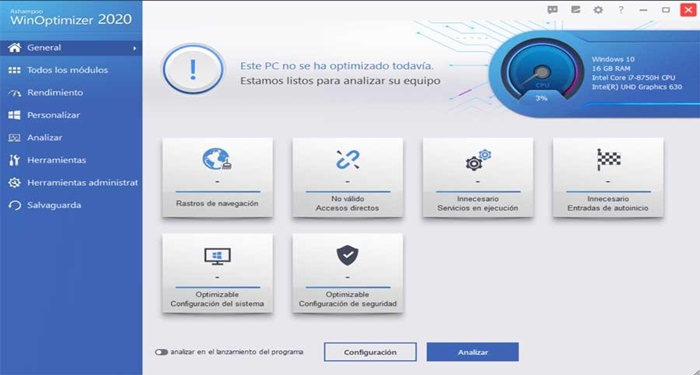
Ưu điểm vượt trội
- Phần mềm xóa bỏ những nội dung lộn xộn trong ổ cứng, sửa chữa phím tắt không hợp lệ, xóa cookie giúp tiết kiệm không gian và tăng tốc hệ thống máy tính.
- Giao diện Halloween mới, thân thiện với người dùng.
- WinOptimizer sở hữu các module giúp bạn phân tích, tùy chỉnh cũng như tối ưu hóa hệ thống Windows.
- Bạn có thể điều chỉnh các cài đặt từ xa dễ dàng nhằm giới hạn thu thập dữ liệu ở mức tối thiểu.
- Hỗ trợ bảo vệ và mã hóa tập tin bằng mật khẩu chắc chắn.
- WinOptimizer còn được xem như một giải pháp bảo dưỡng máy tính cực kỳ hiệu quả bằng cách làm sạch lịch sử truy cập Internet và dấu vết tập tin trên máy tính. Điều này giúp ổ cứng của máy chống phân mảnh và tái cấu trúc Windows Registry để tăng tốc máy.
Hạn chế
Mặc dù hỗ trợ phiên bản miễn phí cho người dùng, tuy nhiên để có thể sử dụng các tính năng cao cấp thì bạn phải đầu tư bản Ashampoo WinOptimizer trả phí.
Tải phần mềm: Download Ashampoo WinOptimizer
#3. Advanced SystemCare – Tăng tốc máy tính Win 10 siêu đỉnh với vài cú click
Tối ưu, tăng tốc máy tính đỉnh cao lên đến 300% là những nét đặc trưng khi nhắc đến phần mềm Advanced SystemCare. Phần mềm được tích hợp đa dạng các công cụ, chế độ quét và tối ưu, theo dõi hệ thống nhằm giúp bạn truy cập web mượt mà và an toàn hơn.
Advanced SystemCare không chỉ là tiện ích dọn dẹp và tăng tốc hệ thống máy tính mà còn bảo vệ và sửa chữa các lỗi của Windows, chống phân mảnh tập tin. Một lưu ý nhỏ cho bạn: sự kết hợp giữa Advanced SystemCare và phần mềm CCleaner sẽ là lựa chọn hoàn hảo để vệ sinh, giải phóng và tăng dung lượng cho ổ đĩa, duy trì trình duyệt hiệu quả hơn.
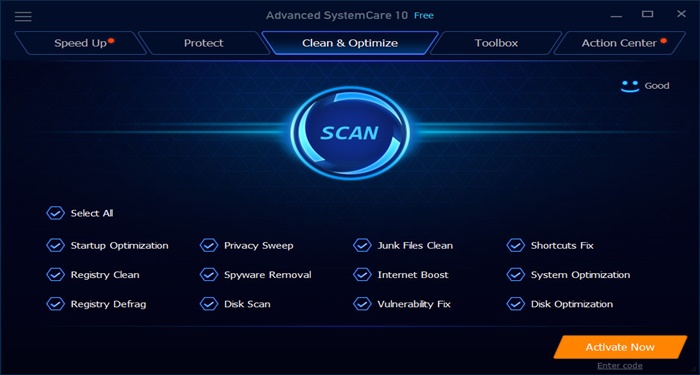
Ưu điểm nổi bật
- Cung cấp chế độ quẻ tối ưu và theo dõi hệ thống, đảm bảo an toàn cho máy tính của bạn khi hoạt động.
- Hỗ trợ công cụ tối ưu hóa để dọn dẹp hệ thống, giải phóng các file rác, dư thừa, tập tin lỗi khỏi bộ nhớ.
- giao diện đẹp mắt và dễ sử dụng, kể cả những người mới bắt đầu sử dụng phần mềm.
- Phần mềm miễn phí giúp bạn sửa lỗi hệ thống, tập tin Registry siêu nhanh chỉ bằng vài cú nhấp chuột.
- Tăng tốc PC, tối ưu hóa đa các thiết lập khởi động và tăng cường kết nối Internet cho máy.
- Cải thiện trải nghiệm của người dùng an toàn, tránh những phiền phức từ việc loại bỏ quảng cáo popup trên website.
- Điểm cộng của Advanced SystemCare còn nằm ở tính năng giám sát theo cơ chế Real-time Protector tự động chạy trên nền giúp ngăn chặn các mã độc hại, gián điệp chủ động cho máy.
Hạn chế
- Hầu hết những tính năng nâng cao đều bắt buộc bạn tải thêm phần hỗ trợ mới có thể sử dụng được.
- Phiên bản miễn phí còn khá giới hạn tính năng, để đảm bảo an toàn hơn cho máy thì bạn cần đầu tư mức giá tầm 19.99$/ năm/ 3PC để sử dụng phiên bản Pro siêu cấp.
Link tải phần mềm: Download Advanced SystemCare
#4. Wise Disk Cleaner – Dọn dẹp ổ cứng, an toàn tuyệt đối
Ngay ở cái tên, Wise Disk Cleaner đã cho người dùng thấy điểm sáng của phần mềm là dọn dẹp ổ cứng hữu hiệu nhất giúp bạn tiết kiệm tối đa thời gian và công sức. Phần mềm được đánh giá cao từ người dùng bởi sự an toàn và không ảnh hưởng đến hệ thống vận hành và dữ liệu của máy tính.
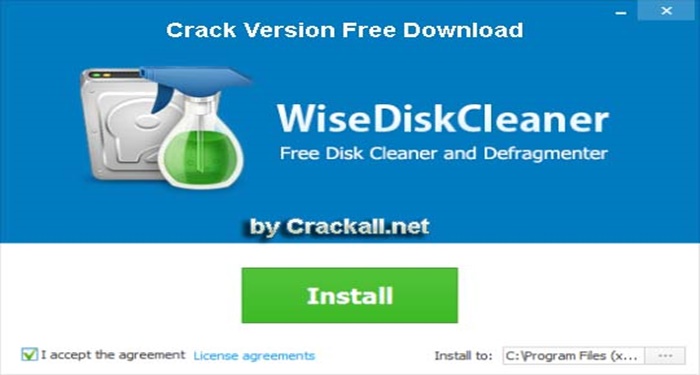
Ưu điểm nổi bật
- Hỗ trợ tính năng dọn dẹp ổ cứng, loại bỏ các tập tin dư thừa, không cần thiết giúp giải phóng khoảng trống bộ nhớ để tăng tốc hoạt động của máy tính.
- Phần mềm giúp bạn tối ưu tốc độ của máy chủ động và ổn định.
- Bổ sung chế độ Slim Down giúp loại bỏ những đối tượng thừa thãi như hình nền, tập tin, link lỗi trong hệ thống Windows mà bạn không cần sử dụng nữa. quá trình xử lý của công cụ rất an toàn, không gây hại hay làm thay đổi dữ liệu của PC hay laptop.
- Bạn có lên lịch dọn dẹp ổ đĩa trên máy trước cho phần mềm theo ngày, theo tuần hoặc theo tháng.
- Người dùng có thể tạo bộ lọc cho riêng mình.
- Phần mềm bảo vệ sự riêng tư của bạn trên các trình duyệt web. Bạn có thể khôi phục dữ liệu nếu hệ thống bị lỗi
- Giao diện gọn gàng và dễ hiểu, thích hợp với mọi người dùng.
Hạn chế
- Tính năng dọn dẹp lịch sử của trình duyệt web của Wise Disk Cleaner còn hạn chế, chưa đảm bảo sạch sẽ tuyệt đối.
- Khi thiết lập phần mềm có thể xuất hiện chương trình khác cố gắng cài đặt vào máy của bạn.
Link tải phần mềm: Download Wise Disk Cleaner
#5. Glary Utilities – Đa dạng tiện ích giúp tăng tốc máy tính Win 10 miễn phí
Nếu bạn tìm kiếm phần mềm dọn dẹp máy tính với đa tính năng, miễn phí, Glary Utilities là lựa chọn phù hợp cho bạn. Nổi bật với những tiện ích không ngờ, hỗ trợ ngôn ngữ tiếng Việt, chủ sở hữu không phải mất thời gian và công sức để có thể thành thạo với công cụ này. Toàn bộ tính năng của phần mềm được kích hoạt tự động, liên tục bảo vệ, dọn dẹp và tối ưu hóa hệ thống máy tính được tốt nhất.
Glary Utilities sở hữu hơn 40.000.000 khách hàng tin tưởng sử dụng trên toàn cầu với hơn 20 công cụ hỗ trợ tối đa hóa hiệu suất máy tính, tăng trải nghiệm cho người dùng.
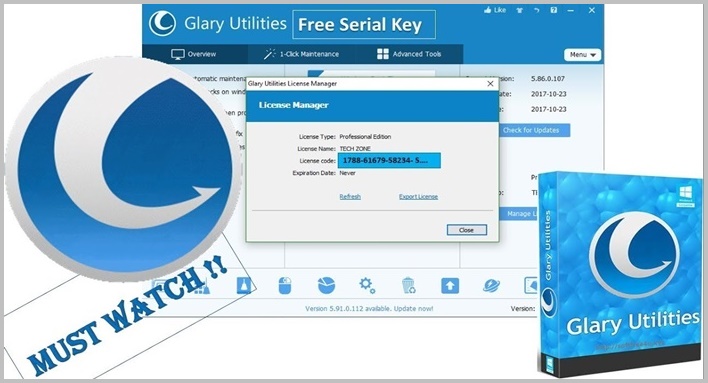
Ưu điểm nổi bật
- Công cụ miễn phí, vận hành mạnh mẽ trên mọi thiết bị với chương trình dọn dẹp, bảo vệ máy tính an toàn cho PC hoặc laptop của bạn.
- Ngăn chặn những tấn công có hại cho máy tính như virus, Trojans, spyware,…
- Đảm bảo nghiêm ngặt mọi thông tin, dữ liệu của người dùng khi truy cập trên các trình duyệt web.
- Sửa lỗi trong Startmenu, Desktop Shortcut và dọn dẹp Registry cải thiện hiệu suất máy tính nhanh chóng.
- Phần mềm có thể loại bỏ những đường dẫn lỗi, tệp tải về lỗi, tách hoặc ghép file.
- Tự động update tính năng liên tục, giúp bạn tiết kiệm thời gian và đảm bảo an toàn. Trong khi với các phần mềm khác, tính năng này bạn phải trả phí mới sử dụng được.
Hạn chế
Không hỗ trợ tùy chọn sửa chữa hệ thống nâng cao và phần mềm không chỉ ra các phần mềm có lỗi mà chỉ đưa ra các lỗi chung.
Tải phần mềm: Download Glary Utilities
#6. Clean Master – Phần mềm tăng tốc máy tính Win 10 tối ưu
Góp mặt vào top 6 phần mềm tăng tốc máy tính Win 10 tốt nhất không thể thiếu cái tên Clean Master. Đây là công cụ dọn dẹp và tối ưu máy tính được mở rộng cả phiên bản dành cho điện thoại. Clean Master được người dùng đánh giá chất lượng không hề thua kém so với CCleaner và hỗ trợ phiên bản miễn phí cho mọi người dùng.

Ưu điểm nổi bật
- Hỗ trợ tăng tốc máy tính, cải thiện tốc độ lướt web mượt mà cho người dùng thông qua tính năng dọn dẹp, loại bỏ các tập tin thừa, tin rác, các file log, lịch sử web,… nhanh chóng và an toàn.
- Giải phóng ổ cứng siêu tốc độ, có khả năng quét hơn 500 chương trình phổ biến giúp người dùng hoàn chỉnh hệ thống, tăng không gian trống cho ổ cứng.
- Phần mềm hoạt động tự động, scan toàn bộ cấu trúc và ổ đĩa hệ thống, phân tích dữ liệu trong máy.
- Khả năng khôi phục tập tin bị mất và những tin vừa xóa thời gian gần đây.
- Bạn có thể lên lịch làm sạch, dọn dẹp cho phần mềm theo ý muốn.
Hạn chế
Clean Master không ổn định trên các thiết bị có cấu hình thấp.
Tải phần mềm: Download Clean Master
Trên đây là top 6 phần mềm tăng tốc máy tính Win 10 cực nhanh mà Trang thủ thuật đã tổng hợp để gửi đến bạn. Bên cạnh 6 cái tên trên đây còn có các phần mềm dọn dẹp máy tính hiệu quả và miễn phí khác. Mỗi phần mềm sẽ có những mặt tốt và hạn chế nhất định, bạn lựa chọn công cụ phù hợp với cấu hình máy và mục đích của bạn để đảm bảo tối ưu hiệu quả. Chúc các bạn thành công!
